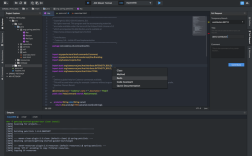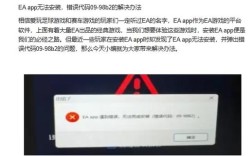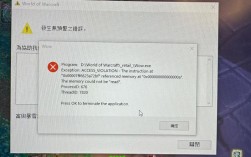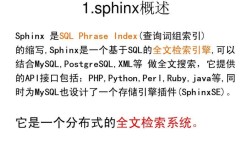centos 6.5 安装 tomcat,手把手教你搞定
在当今数字化时代,服务器和各种应用程序的部署变得愈发重要,对于很多新手朋友来说,可能都听说过 centos 系统和 tomcat 服务器,但具体怎么在 centos 6.5 上安装 tomcat 呢?别着急,今天咱们就一起来唠唠这个事儿,让你轻松掌握这个技能!
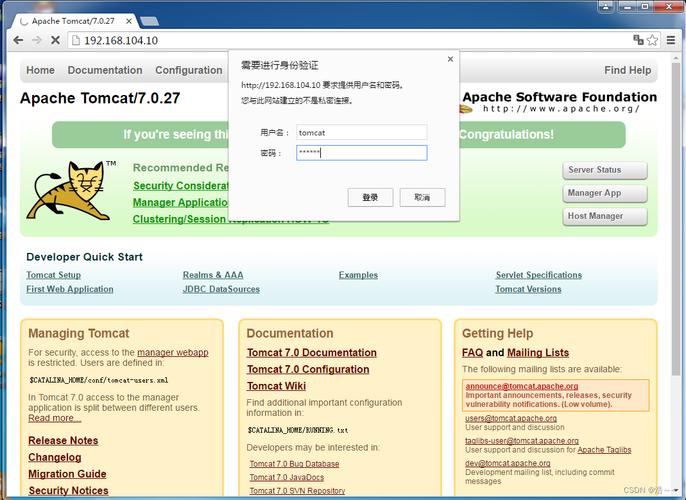
一、centos 6.5 是什么来头?
CentOS 6.5 是一个基于 Red Hat Enterprise Linux(RHEL)源代码构建的企业级 Linux 发行版,它以其稳定性、可靠性和安全性而闻名,被广泛应用于服务器领域,为啥要选它呢?因为它免费呀,而且能提供良好的性能支持,对于学习和小型企业部署应用来说,简直是不二之选,比如说,很多初创的小公司,在预算有限的情况下,就会选择 centos 作为服务器操作系统,既能满足业务需求,又能节省成本。
二、tomcat 又是啥玩意儿?
Tomcat 呢,它是一个开源的轻量级应用服务器,主要用于运行 Java Web 应用程序,就是让那些用 Java 编写的网站、Web 服务能够跑起来,像我们平时访问的一些在线购物网站、在线学习平台,说不定背后就有 tomcat 在默默工作呢,它在 Java Web 开发领域那可是相当受欢迎,因为操作简单,功能又强大,而且还免费,这对于开发者和企业来说,都是很大的吸引力。
三、安装前的准备,可不能马虎!
在开始安装 tomcat 之前,咱得先把 centos 6.5 系统准备好,你得有一个安装好 centos 6.5 的服务器或者虚拟机,如果没有现成的,你可以从网上下载 centos 6.5 的镜像文件,然后通过刻录光盘或者使用虚拟机软件来安装,安装过程我就不详细说了,网上有很多教程可以参考,只要你按照步骤一步步来,基本不会出啥大错。

安装完系统后,别忘了更新系统软件包哦,这就好比给房子打地基,基础打好了,后面的事情才能顺顺利利,打开终端,输入以下命令:
- yum update y
这一步会检查系统中是否有可用的软件包更新,如果有的话,会自动下载安装,更新完成后,你的系统就是最新的状态啦,这样能避免一些因软件版本过旧而导致的问题。
四、正式安装 tomcat,激动人心的时刻到了!
1、下载 tomcat 安装包
我们得去 Apache Tomcat 的官方网站(https://tomcat.apache.org/)下载适合 centos 6.5 的 tomcat 安装包,选择二进制发行版会比较方便,不需要自己编译源代码,找到对应的版本后,点击下载链接,将安装包保存到本地,我们可以下载到“/usr/local/src”目录下。
2、解压安装包

下载完成后,我们要把这个压缩包解压出来,还是打开终端,进入存放安装包的目录,输入以下命令:
- tar zxvf apachetomcat[版本号].tar.gz C /usr/local/
这里的“[版本号]”要替换成你实际下载的版本号哦,执行完这条命令后,tomcat 就会被解压到“/usr/local/apachetomcat[版本号]”目录下。
3、配置环境变量
为了让系统能够识别 tomcat 的命令,我们需要配置环境变量,这就好比告诉系统,tomcat 这个东西放在哪里,以后要用的时候就能找到它,打开“/etc/profile”文件,在文件末尾添加以下内容:
- export CATALINA_HOME=/usr/local/apachetomcat[版本号]
- export PATH=$CATALINA_HOME/bin:$PATH
记得把“[版本号]”换成实际的版本号哈,添加完成后,保存并关闭文件,然后输入以下命令使环境变量生效:
- source /etc/profile
你可以在终端中输入“tomcat version”命令,如果能看到 tomcat 的版本信息,那就说明环境变量配置成功啦!是不是很神奇?
五、启动和测试 tomcat,看看成果如何!
1、启动 tomcat
一切准备就绪后,我们就可以启动 tomcat 啦,在终端中输入以下命令:
- $CATALINA_HOME/bin/startup.sh
执行完这条命令后,tomcat 就会开始启动,你可以看到一个启动日志,里面会显示 tomcat 的启动过程和一些初始化信息,如果看到类似“Server startup in [X] ms”这样的信息,那就说明 tomcat 启动成功了!这里的“[X]”是启动所花费的时间,单位是毫秒。
2、测试 tomcat
启动成功后,我们要怎么确认它真的在正常工作呢?很简单,打开浏览器,在地址栏中输入“http://[你的服务器 IP 地址]:8080”,然后回车,如果你看到了 tomcat 的默认欢迎页面,那就说明你的 tomcat 已经成功安装并运行在 centos 6.5 上了!是不是很有成就感?
六、简单的配置和管理,让 tomcat 更顺手!
1、修改端口号
我们可能不想让 tomcat 使用默认的 8080 端口,这时候就需要修改端口号了,找到“$CATALINA_HOME/conf/server.xml”文件,用文本编辑器打开它,在里面找到“<Connector port="8080" protocol="HTTP/1.1" connectionTimeout="20000" redirectPort="8443"/>”这一行,将“8080”改成你想要的端口号,8081”,保存文件后,重启 tomcat,新的端口号就会生效了。
2、部署 Web 应用
如果你想把自己开发的 Web 应用放到 tomcat 上运行,该怎么做呢?很简单,把你打包好的 Web 应用(一般是.war 文件)放到“$CATALINA_HOME/webapps”目录下,然后重启 tomcat,tomcat 会自动解压并部署这个应用,部署完成后,你就可以通过浏览器访问这个应用了,比如说,你的应用名字叫“myapp.war”,那么在浏览器中输入“http://[你的服务器 IP 地址]:[端口号]/myapp”,就能访问你的应用啦!
七、常见问题及解决方法,不怕出问题!
1、端口被占用问题
我们在启动 tomcat 的时候,可能会遇到端口被占用的错误提示,这通常是因为系统中已经有其他程序在使用这个端口了,怎么解决呢?我们可以用“netstat tuln | grep [端口号]”命令来查看是哪个程序占用了端口,然后根据情况关闭相应的程序或者更换 tomcat 的端口号。
2、权限问题
如果在启动或访问 tomcat 的过程中出现权限错误,可能是当前用户没有足够的权限来操作相关文件或目录,这时候,我们可以尝试使用“sudo”命令来提升权限,或者检查相关文件和目录的权限设置是否正确。
呢,在 centos 6.5 上安装 tomcat 并不是一件特别复杂的事情,只要按照上面的步骤一步一步来,多注意一些细节问题,相信你一定能够成功地把 tomcat 安装好并运行起来,安装完成后,你就可以开始探索 tomcat 的强大功能,开发自己的 Java Web 应用啦!在这个过程中,你可能还会遇到各种各样的问题,但不要灰心,多在网上搜索一下,或者向身边的大佬请教,总能找到解决办法的,希望这篇文章能对你有所帮助,祝你在 Linux 和 Java Web 开发的道路上越走越远!